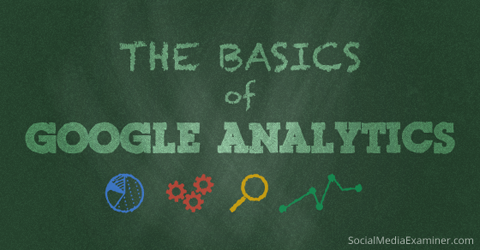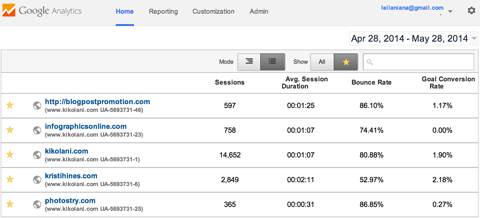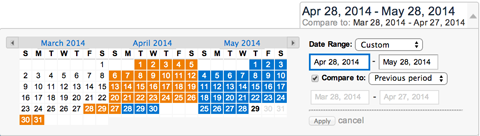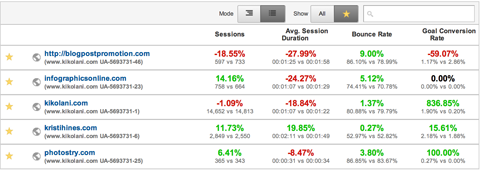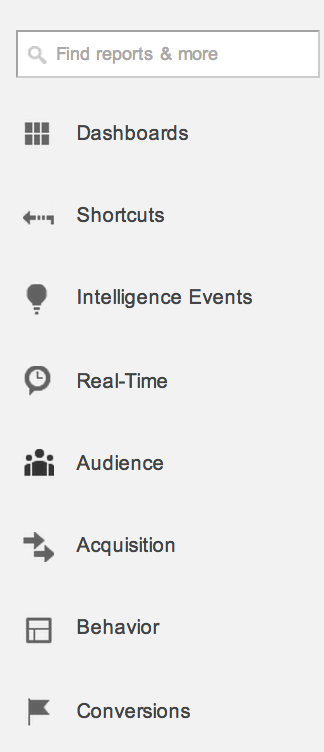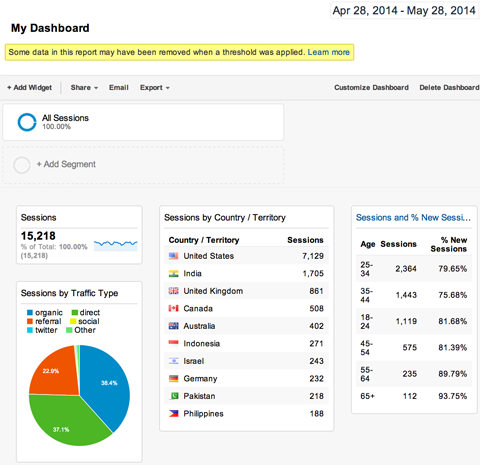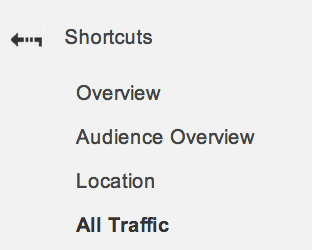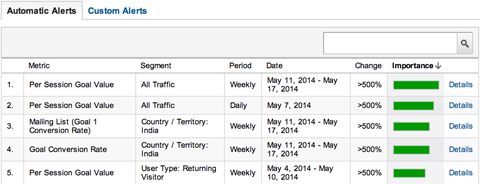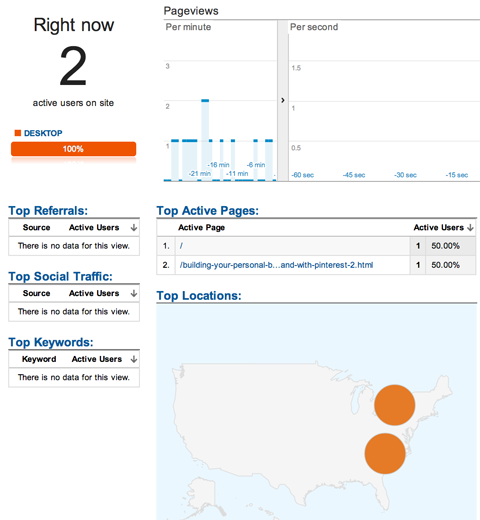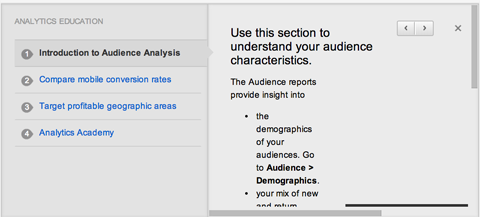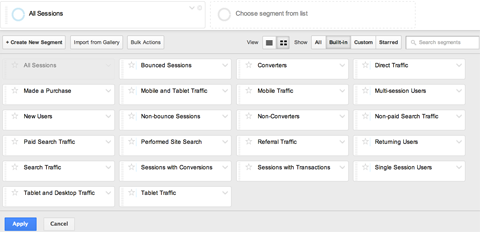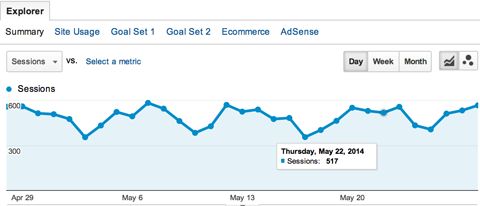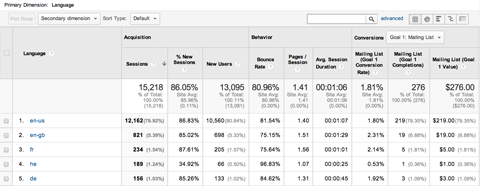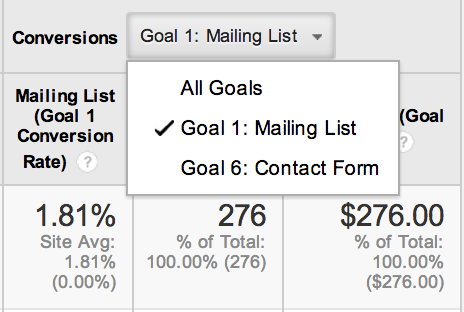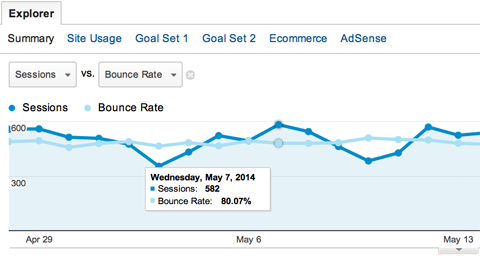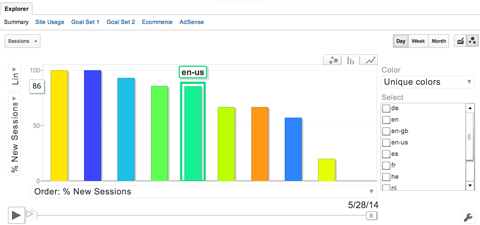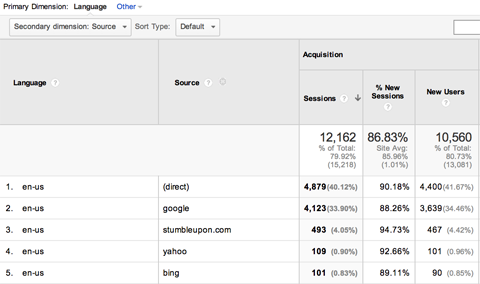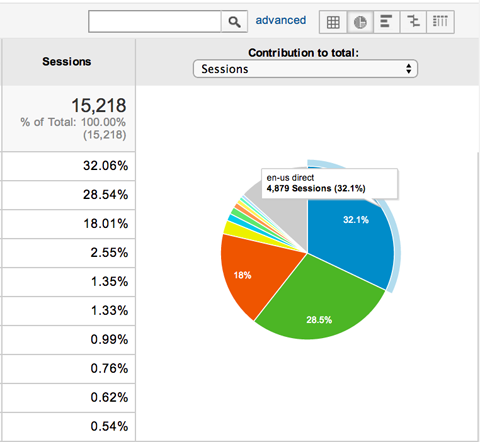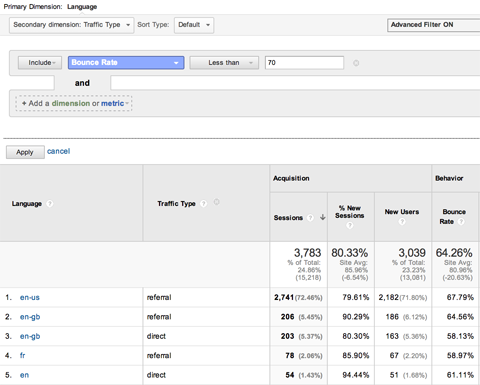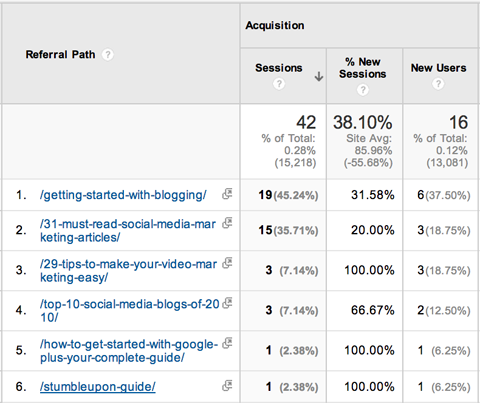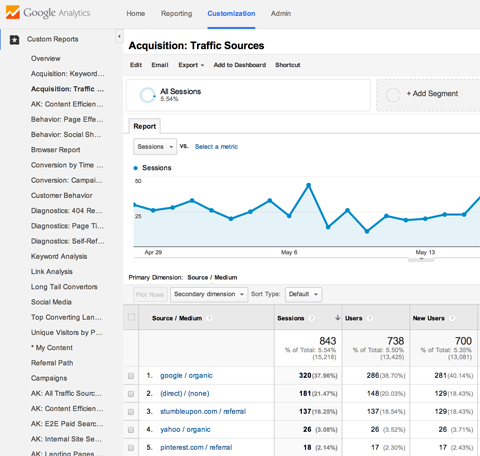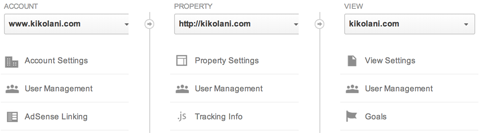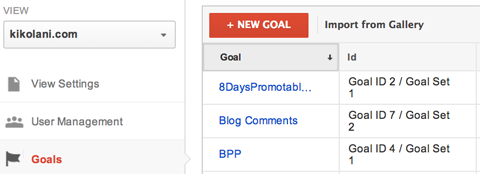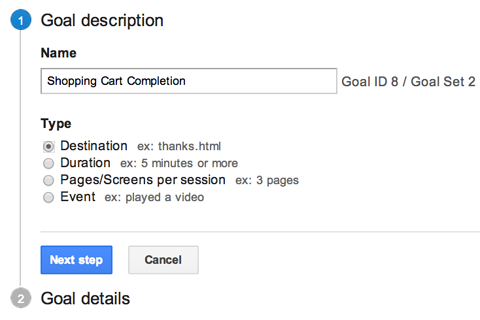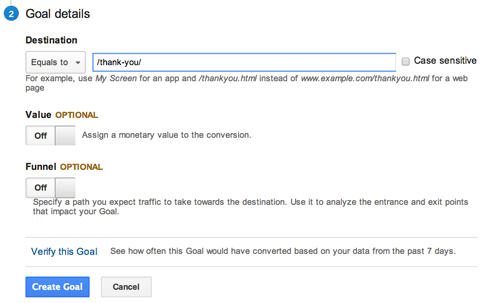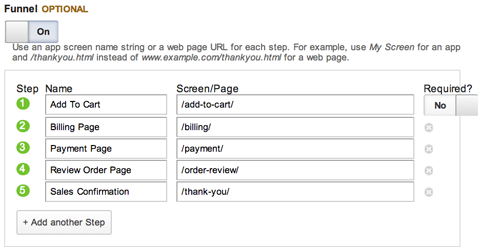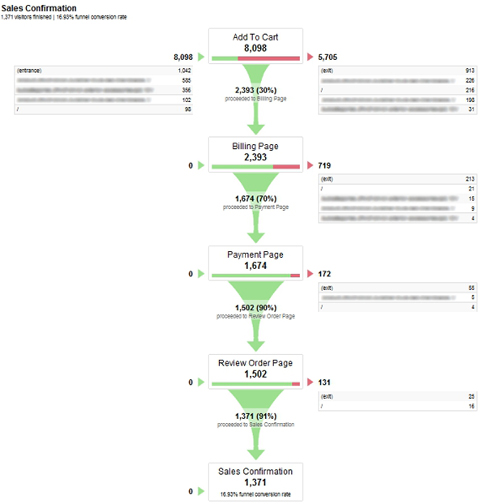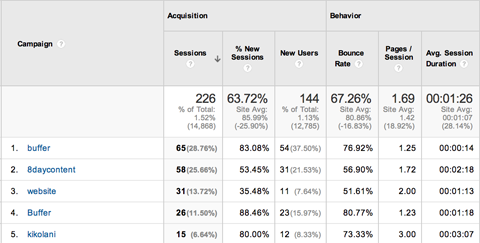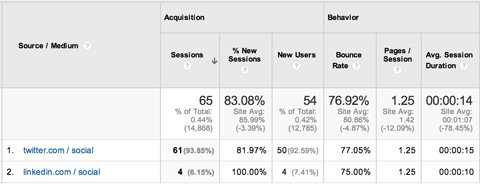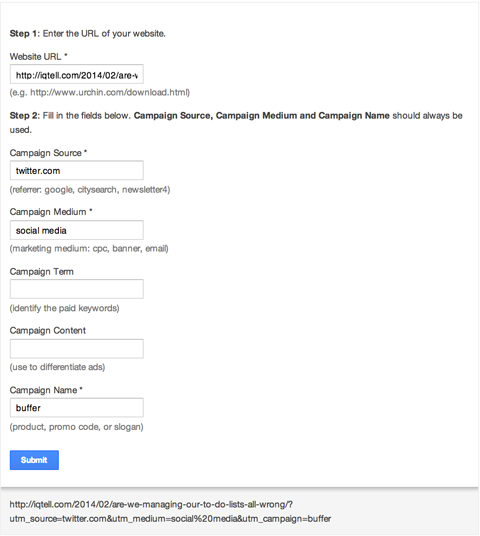구글 애널리틱스 완벽 가이드: 시작하기 편
(참고자료: How to Use Google Analytics: Getting Started)
구글 애널리틱스를 처음 시작하셨나요? 구글 애널리틱스에서 제공하는 각 세션의 데이터들이 무얼 의미하는지 알고 계시나요? 몇 가지 중요한 설정만으로 구글 애널리틱스 보고서의 성과를 크게 높일 수 있는데요, 오늘은 구글 애널리틱스를 처음 접하는 입문자들을 위해 구글 애널리틱스의 사용법과 마케팅 목표를 달성하기 위해 어떻게 하면 구글 애널리틱스가 제공하는 데이터의 활용성을 극대화할 수 있는지 소개할까 합니다.
구글 애널리틱스 용어 가이드
일단 들어가기 전에, 여러분은 구글 애널리틱스에서 쓰이는 몇 가지 중요 용어에 대해서 알고 있어야 합니다. 분석 데이터에서 자주 볼 수 있는 이 용어들을 아래와 같이 소개합니다.
- Dimensions(디멘션): 구글 애널리틱스에서 각기 개별 가치를 가질 수 있는 개별 고객들의 속성 및 특징을 말합니다. 브라우저, 종료 페이지, 세션 기간 등이 그 예들입니다.
- Metrics(메트릭스): 메트릭스는 디멘션의 개별 요소로서 숫자로 표기되는 데이터를 말합니다. 스크린뷰, 페이지/세션, 그리고 평균 세션 시간 등이 그 예 입니다.
- Sessions(세션): 세션은 일정 기간 동안 웹사이트, 어플리케이션 등에서 유저가 참여한 활동 횟수를 말합니다. 모든 사용 데이터(스크린뷰, 이벤트, e-커머스 등)는 세션과 관련되어 있습니다.
- Users(사용자): 사용자는 선택한 날짜 범위 내에서 적어도 1회 이상의 세션이 있는 방문자들을 말합니다. 여기에는 신규 및 재방문자 모두 포함됩니다.
- Pageviews(페이지뷰): 페이지뷰는 페이지 조회수의 총 합을 말합니다. 여기에는 단일 페이지에 대한 반복 조회수도 포함됩니다.
- Pages/Session(페이지/세션): 페이지/세션(Average Page Depth)은 한 세션 동안의 평균 페이지 뷰를 말합니다. 단일 페이지에서의 반복 조회수도 포함되어 집니다.
- Avg. Session Duration(평균 세션 시간): 세션의 평균 길이입니다.
- Bounce Rate(이탈률): 단일 페이지에서 방문자 이탈률을 말하는 것으로, 방문자가 페이지와 상호작용하지 않고 랜딩 페이지(혹은 Entrance Page)
- New Sessions(새로운 세션): 최초 방문 비율의 추정치
- Goals(목표): 웹사이트에서 사용자가 얼마나 자주 특정 행동을 수행하거나 완료했는지 측정한 값을 목표라 합니다.
- Conversions(전환): 웹사이트에서 달성한 목표의 총 횟수
- Campaigns(캠페인): 캠페인(사용자 정의 캠페인이라고도 불림)은 웹사이트로 유입되어 오는 어떠한 URL이든 매개 변수(parameters)를 추가할 수 있게 해줍니다. 이는 레퍼럴 트래픽(referral traffic)에 대한 자세한 정보를 수집할 수 있게 해줍니다.
- Acquisition(획득): 사용자를 어떻게 확보했는지에 대한 것입니다.
- Behavior(방문 형태): 방문 형태 데이터는 콘텐츠 마케팅을 개선하는데 인사이트를 줄 수 있습니다.
구글 애널리틱스 홈화면
구글 애널리틱스에 로그인 후 접속하게 되면 바로 아래와 같은 첫 화면을 보시게 될텐데요, 여러분이 구글 애널리틱스에 설정해놓은 모든 웹사이트들이 리스트업되어 보여집니다. 이 리스트에서는 세션 수, 평균 세션 시간, 이탈율, 그리고 목표 전환율 등의 간단한 기본 데이터들을 볼 수 있습니다.
만약 위 예시 화면처럼 운영하고 있는 웹사이트가 많다면, 오른쪽 상단에 위치한 검색창을 통해서 특정 도메인의 사이트를 쉽게 찾을 수 있을 것입니다. 만약 그 중에서도 비즈니스에 있어서 가장 중요한 사이트가 있다면 왼쪽에 위치한 별표 표시를 통해 해당 웹사이트를 즐겨찾기 해놓는 것이 가능합니다.
또한 오른쪽 상단에서 원하는 특정 기간 동안의 데이터를 볼 수 있게 날짜 범위 조정이 가능합니다. 또한 날짜 범위 변경 이전 혹은 원하는 특정 날짜와 현재 적용되어 있는 날짜를 비교 대조하여 세션, 평균 세션 시간, 이탈율, 그리고 목표 전환율을 보는 것이 가능합니다.
또한 각 사이트별 데이터가 비교 시간대를 반영하기 위해 바뀌기 때문에 어느 웹사이트가 더 많은 트래픽과 전환을 끌어오는지 혹은 낮은 트래픽과 전환을 기록하는지 쉽게 파악할 수 있습니다.
특정 웹사이트의 보다 자세한 데이터를 확인하고 싶다면 해당 링크를 클릭하면 바로 접속하게 됩니다. 이후는 아래 구글 애널리틱스 보고서 페이지에서 설명이어나가도록 하겠습니다.
구글 애널리틱스 보고서
링크 클릭 후에 보고서 페이지를 가장 먼저 만나게 되실 겁니다. 여기서는 잠재 고객들의 대략적인 데이터를 보여줍니다. 화면 최상단을 보면 메뉴바를 볼 수 있는데요, 홈, 보고서, 맞춤설정, 관리 페이지를 왔다갔다 이동할 수 있습니다. 또한 오른쪽에서는 다른 구글 애널리틱스 계정으로 변경하여 볼 수 있게 되어있습니다.
왼쪽 사이드바를 살펴볼까요? 여기서는 원하는 보고서를 찾아볼 수 있게 하는 검색창과 구글 애널리틱스에서 주요한 데이터 지표 리스트들을 한눈에 확인할 수 있습니다.
위 각각의 항목에 대해서는 아래에서 자세히 설명하도록 하겠습니다.
대시보드
대시보드는 구글 애널리틱스의 데이터를 사용자에게 맞게 커스터마이징하여 볼 수 있게 해주는 위젯입니다. 이를 통해 아래 네비게이션 바에 있는 지표들을 따로 살펴보지 않더라도 한 번에 자신이 원하는 데이터를 골라 볼 수 있게 됩니다.
여러분은 여기서 위젯 추가 버튼을 눌러 대시보드에 원하는 위젯을 추가할 수 있고, 또한 하단의 표준 보고서 상에서도 대시보드 추가 버튼을 눌러 원하는 데이터 위젯을 대시보드에 추가할 수 있습니다.
뿐만 아니라 구글 애널리틱스 솔루션 갤러리에서 이미 만들어져 있는 대시보드 양식을 다운로드받을 수 있습니다.
바로가기
바로가기는 자주 보는 구글 애널리틱스 보고서에 바로 접속할 수 있는 링크입니다.
구글 애널리틱스에서 특정 데이터 영역을 보고 있을 때, 바로가기 버튼을 누르면 나중에 바로가기에서 손쉽게 바로 확인할 수 있습니다. 자주 보는 데이터를 설정해놓으면 무척 편리한 기능입니다.
지능형 이벤트
지능형 이벤트는 특정 이벤트(예를 들면 비정상적인 웹트래픽 변화 등)가 발생했을 때 구글 애널리틱스에서 자동으로 자신한테 메일을 발송해 알려주게 하는 기능입니다.
여러분은 세션 수, 목표 전환, 혹은 다른 지표 등에서 급작스런 변화가 일어나면 해당 이벤트에 대한 알림을 데일리, 주간, 혹은 월별로 설정할 수 있습니다.
실시간
지금 현재 여러분의 웹사이트에 누가 있는지 알고 싶지 않은가요? 실시간 창에서는 지금 현재의 웹사이트 데이터를 확인할 수 있습니다.
이곳에서는 현재 페이지 뷰, 활성 사용자 수, 위치 등의 데이터를 볼 수 있습니다.
잠재고객에서 전환율 보고서까지
실시간 창까지 확인했다면 구글 애널리틱스에서 가장 매혹적인 데이터는 아무래도 잠재고객, 획득, 방문형태, 전환에서 찾을 수 있을 것입니다. 이 것들은 사용자, 트래픽 소스, 콘텐츠 및 목표 달성에 대한 보다 심층적인 보고서이기 때문입니다. 각각의 데이터에 대한 자세한 설명과 혜택은 추후 따로 별도 포스팅으로 소개하도록 하겠습니다.
구글 애널리틱스 표준 보고서 보기
메인 사이드바에 있는 각각의 항목들은 표준 보고서를 제공하고 있습니다. 아마 여러분이 이 표준 보고서를 볼 때 아래와 같이 표시될텐데요, 보고서 이름, 데이터 기간 선택, 그리고 아래 메뉴에는 맞춤 설정, 다양한 데이터 스프레드시트 혹은 PDF를 이메일로 보내거나 외부로 내보내는 기능, 대시보드나 바로가기에 추가할 수 있는 기능 등 표준 도구 모음이 갖춰져 있습니다.
날짜 선택 하단에 보면 구글 애널리틱스 교육 영상을 확인할 수 있을 것입니다. 원하는 교육을 클릭하여 해당 보고서의 보다 자세한 내용을 확인하세요.
도구 모음 메뉴에서, 2가지 옵션이 있습니다. 모든 세션은 구글 애널리틱스 전반에 걸친 모든 데이터를 여러분에게 보여주며 + 세그먼트 기능은 직접 트래픽, 검색 트래픽, 모바일 트래픽과 같이 특정 기준에 따라 데이터를 볼 수 있게 해줍니다.
+ 세그먼트 페이지에서 새 새그먼트 추가 기능을 볼 수 있는데, 이는 여러분만의 기준을 만들 수 있게 하는데요, 예를 들면 특정 국가에서 온 트래픽이나 원하는 특정 랜딩 페이지의 트래픽 데이터를 따로 만들어 볼 수 있습니다.
소셜미디어 트래픽을 트래킹하기 위해 세그먼트를 활용하는 방법에 대해서는 여기를 참조하십시오. 또한 위에서 언급한 구글 애널리틱스 솔루션 갤러리에서 이미 만들어진 세그먼트 양식을 다운받아 활용할 수도 있습니다.
모든 세션을 잘 살펴보면, 여러분이 보고 있는 보고서에서 세부 데이터를 확인할 수 있을 것입니다. 대부분의 보고서는 아래와 같이 탐색 그래프로 시작하게 됩니다.
탐색기 상단에 보면 요약, 사이트 활용 정보, 목표 설정, 전자상거래, 애드센스 등의 옵션이 있을 것입니다. 요약 보기는 기본으로 항상 제공되고, 획득, 동작, 전환 데이터가 하단에 자세히 레포팅됩니다. 아래의 예시와 같이 특정 언어를 쓰는 방문자별로 데이터가 나누어 보여지게 됩니다.
만약 여러분이 웹사이트에 몇 가지 목표를 설정해놓았다면, 각기 다른 목표의 데이터를 보기 위해 전환 드롭다운 메뉴를 사용해 목표를 변경하면 됩니다.
사이트 활용 정보는 세션, 세션당 페이지수, 평균 세션 시간, 새로운 세션, 이탈률에 관한 데이터를 표시해줍니다. 기본적으로 사이트 활용 정보는 새로운 사용자를 제외한 획득에서부터 동작 부분까지의 데이터를 포함합니다.
목표 설정은 한 세트(여러분은 각 세트당 최대 4개까지 목표를 설정할 수 있습니다), 세션 별 목표 가치, 개별 목표 전환율 등 각 세트에서 설정한 목표에 대한 전반적인 전환율을 제공합니다. 목표 설정 방법에 대한 내용은 아래에서 좀 더 자세히 설명하도록 하겠습니다.
전자상거래 버튼은 보고된 데이터에 대한 수익, 거래, 주문 가치, 전자상거래 전환율을 보여줍니다. 이 데이터를 받기 위해서 여러분은 이커머스 웹사이트 내에 구글 애널리틱스 트래킹을 위한 설정을 별도로 해야합니다. 자세한 지원 내용은 여기에서 참조하세요.
애드센스 버튼은 여러분의 웹사이트에서 설정해놓은 구글 애드센스 계정을 보여줍니다. 이 것은 애드센스 수익, 광고 클릭, 페이지 노출 수, CTR 및 eCPM에 대한 데이터를 보여줍니다. 마찬가지로 이 작업을 수행하기 위해선 구글 애널리틱스에 구글 애드센스가 적용되어 있어야 하는데 자세한 지원 내용은 여기에서 참조하시기 바랍니다.
탐색기 옵션 아래에 드롭다운 메뉴를 볼 수 있을 텐데요, 여기서 이탈률 대 세션 등 각기 다른 지표를 설정하여 서로의 통계를 비교 대조할 수 있습니다.
또한 오른쪽에 보면 몇 가지 옵션들이 더 있을텐데요, 일, 주, 월 별과 같이 기간을 설정할 수 있는 기능과 아래와 같이 막대 그래프 같은 챠트로 데이터를 볼 수 있는 옵션이 있습니다.
탐색기 아래 도표를 보면 몇 가지 옵션을 더 확인할 수 있습니다. 왼쪽 상단을 보면 두 번째 디멘션(측정기준)을 추가할 수 있는 드롭다운 메뉴를 볼 수 있습니다.
예를 들어, 언어별 보고서를 보고 있다고 치면, 해당 언어 사용자들에 대한 상위 트래픽 소스를 자세히 알 수 있습니다. 여기서 2번째 디멘션을 획득으로 설정해봅시다. 그러면 아래 도표는 여러분이 원하는 데이터를 보여줄 것입니다.
또한 도표 오른쪽 상단을 보면, 챠트와 그래프 양식 사이에서 원하는 형태로 변경할 수 있는 버튼이 있습니다. 예를 들어 여러분은 아래와 같이 파이 형태의 챠트로 바꾸고 해당 언어권에서의 직접 트래픽(2번째 측정 기준에서 트래픽 유형 선택)에 대한 데이터를 쉽게 확인할 수 있습니다. 직접 트래픽은 소셜미디어나 검색 엔진, 혹은 다른 레퍼럴 사이트를 거치지 않고 사이트에 직접 방문한 사용자들을 말합니다.
위에서 검색창 옆에 있는 고급 링크를 클릭하게 되면, 도표 내에 특정 측정 기준과 언어들을 필터링할 수 있습니다. 예를 들어, 평균적으로 어떤 언어 및 트래픽 유형이 낮은 이탈율을 기록하는지 보기 위해 특정 퍼센트보다 이탈율이 낮은 사용자 데이터를 필터링할 수도 있습니다.
도표 오른쪽 아래에도 더 많은 행을 포함하는 드롭다운 메뉴가 있습니다. 기본적으로 제공되어지는 상위 10개 데이터 리스트 이외에도 더 많은 데이터를 볼 수 있을 것입니다.
마지막으로 도표 내 링크들을 클릭해보세요. 해당 링크에 대한 보다 세부적인 데이터를 별도로 확인할 수 있습니다.
예를 들어 위치 보고서를 보고 있는 경우, 대부분의 세션이 일어나고 있는 국가들의 데이터를 볼 수 있습니다. 만약 한국을 선택하게 되면 보다 잘개 쪼개어진 데이터를 볼 수 있을텐데요, 어느 도시에서 많은 트래픽이 발생했는지를 볼 수 있을 것입니다.
이는 모든 레퍼럴 보고서에서도 마찬가지로 적용됩니다. 우리에게 트래픽을 보내주는 도메인을 확인하는 정도가 아니라, 어떠한 페이지로 트래픽이 몰아갔는지 확인이 가능합니다.
이는 여러분의 웹사이트 내 페이지 중 어떠한 내용이 가장 많은 트래픽을 유도했는지 확인하는 데 유용한 방법입니다.
구글 애널리틱스 맞춤 설정
구글 애널리틱스 보고서에서 볼 수 있는 다음 메인 메뉴는 바로 맞춤 설정입니다. 맞춤 설정의 가장 큰 이점은 여러분이 원하는 형태의 보고서를 만들 수 있다는 점입니다. 또한 정기적으로 이메일로 보고서를 받아보는 것 또한 가능합니다.
여러분은 여기서 자신만의 새로운 보고서를 만들고, 카테고리 별로 분류하고, 혹은 구글 애널리틱스 솔루션 갤러리에서 이미 만들어진 양식을 다운 받아 이를 그대로 적용시킬 수 있습니다.
구글 애널리틱스 관리
마지막 메뉴는 관리입니다. 여기에서는 구글 애널리틱스가 적용되어 있는 여러분의 웹사이트에 대한 모든 설정을 관리할 수 있습니다. 계정에서부터 데이터 필터링까지 여러분이 관리하고 있는 모든 것들의 설정을 담고 있는데요, 여기 도움말 센터에서 보다 자세한 내용 확인할 수 있을 것입니다.
지금 바로 시작해야 할 주요한 2가지 기능
구글 애널리틱스가 무엇인지에 대해 알아보는 첫 여행을 마무리하기 이전에, 구글 애널리틱스에서 마케터들이 진정으로 확인하길 원하는 가치를 얻기 위해 아래 2가지 기능을 당장 시작해 보시기 바랍니다. 바로 목표와 맞춤 캠페인입니다.
1. 구글 애널리틱스 목표
아래 구글 애널리틱스 관리 모드에서 여러분의 웹사이트를 위한 목표를 설정하는 메뉴가 있습니다.
앞에서 말한바와 같이, 구글 애널리틱스 목표는 웹사이트에서 특정 작업을 완료한 사용자의 데이터를 트래킹하고 분석하는데 도움을 줍니다.
가장 간단하고 널리쓰이는 목표 유형은 목적지 목표입니다. 이 유형은 사용자가 웹사이트 내 특정 페이지에 도달하였을 때 해당 목표가 완료되었다고 보는 것입니다. 여기 이해하기 쉬운 몇 가지 사례에 대해서 소개하도록 하겠습니다.
예시1: 만약 메일링 리스트 구축을 예를 들면, 사용자가 웹사이트 가입을 위해 자신의 정보를 제출한 후 보이게 되는 감사 인사 페이지를 커스터 마이징하여 만들게 됩니다. 그런 다음 메일링 리스트라고 불리우는 목적지 목표로서 해당 페이지를 셋업하게 되면 웹페이지에서 메일링 리스트로 전환된 사람이 얼마나 되는지 쉽게 파악이 가능합니다.
예시2: 만약 웹사이트 내에 비즈니스 리드를 획득할 수 있는 간단한 문의 양식이 있다면, 사용자가 자신의 연락처와 정보를 제출한 후 보이게 되는 감사의 페이지를 커스터마이징하여 구축하게 될 것입니다. 그러면 이 페이지에는 문의 양식이라고 불리는 목적지 목표가 설정이 되는 것입니다. 마케터는 이를 통해 얼마나 많은 리드를 확보했는지 쉽게 알 수 있습니다.
예시3: 제품을 판매하는 e-커머스 사이트일 경우, 사용자가 장바구니에 성공적으로 원하는 제품을 넣었을 경우 나타나는 주문 확인 혹은 감사 페이지를 목적지 목표로 설정하게 됩니다. 이를 통해 e-커머스 내 장바구니 활동에 대한 세부 데이터를 쉽게 알수 있습니다.
구매자가 원하는 제품을 장바구니에 담는 과정에서 특별한 랜딩 페이지가 있을 경우, 여러분은 깔때기 옵션을 활성화하고 마찬가지로 그 페이지들을 포함시킬 수 있을 것입니다. 이것은 e-커머스 깔때기 상에 있는 페이지 중 어떠한 것이 가장 많은 페이지 이탈을 기록하는지 확인할 수 있게 하고 보다 더 많은 판매를 위해 장바구니를 최적화할 수 있게 도와줍니다.
위 목적지 목표를 설정하기 위해 관리 창에서 목표를 클릭하고 새로운 목표 만들기를 클릭하십시오.
여러분의 목표의 명칭을 정하고 형태를 선택한 후 다음 단계를 클릭합니다.
이후 목표에 대한 세부적인 내용을 입력하세요. 만약 여러분의 감사 인사 페이지의 URL이 항상 http://domain.com/thank-you/ 식으로 끝나게 된다면, 웹페이지 URL을 /thank-you/ 로 입력하고 드롭다운 메뉴를 같음으로 설정합니다.
만약 여기에 더해서 감사 인사 페이지가 추가적인 트래킹 정보를 첨부하고 있다면 드롭다운 메뉴를 시작값으로 변경하고 웹페이지 URL로 /thank-you를 입력하면 됩니다.
목표가 제대로 작동하고 있는지 확인하기 위해, 여러분의 옵트인 형태의 양식을 제출하거나 실제로 장바구니에 물품을 담아보는 등으로 테스트해볼 필요가 있습니다.
세부 목표에서 선택가능한 2개의 옵션은 값과 유입경로입니다. 만약 각각의 목표 달성을 위한 특정 값을 알고 있다면(예를 들어 장바구니에서 이루어지는 평균 주문이 10달러), 여러분은 그것을 값으로 추가할 수 있습니다. 만약 잘 알지 못한다면 그냥 비워둬도 상관없습니다.
사용자가 제품을 구입하는 과정에서 특정 랜딩 페이지와 장바구니가 있는 경우에, 아래와 같이 유입 경로에 추가할 수 있습니다.
또한 여러분은 표준 유입 경로 시각화 보고서에서 아래와 같이 판매 깔때기 데이터를 볼 수 있습니다.
이 양식을 한번 채우고 나면, 여러분은 목표를 저장히기 이전에 목표 링크가 제대로 들어가 있는지 확인 버튼을 클릭할 수 있습니다. 만약 7일 전에 목표를 완료했다면 여러분은 목표 설정이 제대로 되었는지 확인해봐야 합니다.
도착지 목표를 설정함으로써, 여러분은 구글 애널리틱스를 사용해 ROI를 측정할 수 있습니다. 어떤 트래픽 소스와 소셜 네트워크가 목표를 달성한 유저들을 가장 많이 끌어왔는지 확인할 수 있습니다.
이외에도 도착지 목표에는 3가지 유형이 있습니다.
#2. 구글 애널리틱스 맞춤 캠페인
맞춤 캠페인을 통해 여러분은 특정 트래픽 소스의 방문자들을 트래킹할 수 있습니다. 캠페인은 UTM 매개 변수에 방문자가 클릭하게 될 URL의 끝 부분을 추가하여 설정됩니다.
구글 애널리틱스는 캠페인을 트래킹할 3가지 매개 변수를 필요로 합니다. 캠페인 미디엄((utm_medium), 캠페인/트래픽 소스(utm_source), 캠페인명(utm_campaign).
예를 들어 버퍼 앱(소셜미디어 관리 툴)을 활용하여 페이스북이나 트위터 등 소셜미디어 등으로 공유된 링크를 통해 들어온 트래픽을 트래킹하기 위해 캠페인을 생성한다치면, 이 경우, 소셜미디어는 캠페인 미디엄이고, 트위터는 소스, 그리고 버퍼 앱은 캠페인 명으로 볼 수 있습니다.
누군가 버퍼 앱을 통해 공유된 링크를 클릭하게 되면, 그들은 인터넷 주소창에 아래와 같은 URL을 볼 수 있을 것입니다.
http://iqtell.com/2014/02/are-we-managing-our-to-do-lists-all-wrong/?
utm_medium=social&utm_source=twitter.com&utm_campaign=buffer
위 링크는 누가 캠페인 매개 변수를 완료했는지 구글 애널리틱스에 데이터를 전달해줍니다. 여러분은 캠페인 레포트 내 첫 줄에서 아래와 같은 결과를 확인할 수 있을 것입니다.
위의 예시에서 캠페인 명(버퍼 앱)을 클릭하면 여러분은 해당 소스와 미디엄을 확인할 수 있습니다.
캠페인을 활용하여 여러분을 그 사람이 어디에서 왔든간에 방문자를 트래킹할 수 있습니다. 심지어 여러분이 이메일 리스트에 보낸 메일 내용 내에서 3번 째 링크를 누가 클릭했는지까지 트래킹이 가능합니다.
이러한 링크들을 셋팅하는 것에 있어서 가장 좋은 부분 중 하나는 여러분이 직접 캠페인 URL 생성기를 활용하여 무척 쉽게 진행할 수 있다는 점입니다. 여러분은 단지 URL과 캠페인 소스, 캠페인 미디엄, 캠페인명을 입력하면 됩니다.
핵심은 일관된 매개 변수를 유지하기 위해 캠페인을 정확하게 측정하는 것입니다. 대문자, 철자, 문장 간격 및 부호 등은 구글 애널리틱스에서 항상 동일한 캠페인으로서 카운트되기 위해 정확히 동일해야 합니다.
만약 캠페인명으로 버퍼를 사용하고 싶다면 여러분은 새로운 캠페인으로 간주되기 위해 항상 버퍼(버퍼 앱x)를 사용해야 할 것입니다. 또한 트위터를 소스로 활용하고 싶다면 구글 애널리틱스가 그것의 새로운 소스라고 간주할 수 있게 항상 트위터라는 용어를 사용해야 합니다.
자료출처 : http://www.thedigitalmkt.com/google_analytics_basics/
'마케팅·분석' 카테고리의 다른 글
| Field Guide to Data Science (0) | 2016.04.30 |
|---|---|
| 동향 및 마케팅 관련 필수 사이트 (0) | 2015.05.21 |
| 인스턴트 아티클 분석 (0) | 2015.05.20 |
| 당신의 자료를 빛나게 만들어 줄 인포그래픽 제작 도구 12가지 (0) | 2015.03.08 |
| 빅데이터를 위한 플랫폼들 (0) | 2015.02.16 |